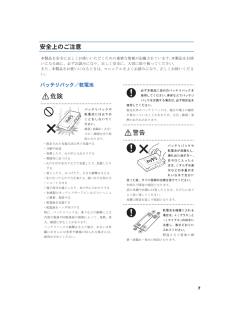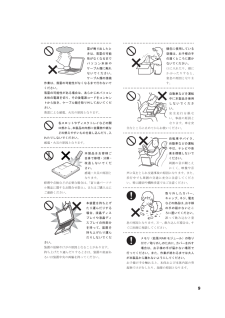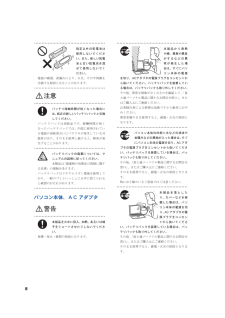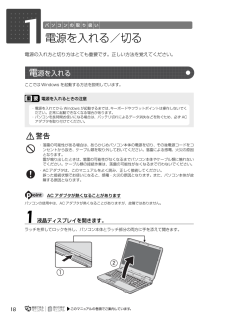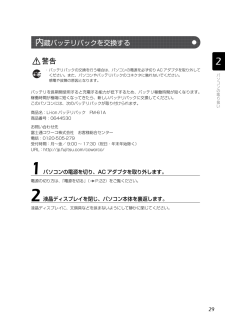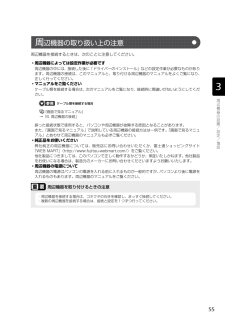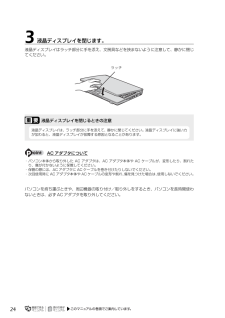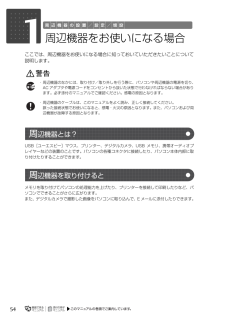Q&A
取扱説明書・マニュアル (文書検索対応分のみ)
"原因"4 件の検索結果
"原因"28 件の検索結果
全般
質問者が納得まぁ、認識してくれると思うが『相性問題』までは知らない。また、安い(古い)タイプのアダプターは受信能力が低いかも知れない。修理については、『保証内容』によるので、なんとも言えない。ちなみに基盤修理で27000円は激安の範囲普通は、4万とか5万以上が当たり前で保証割り引きが無い場合、(PCによるが)買い替えがするのが普通かと(ショップの)長期保証の場合、年数により全額無料ではなく○%引きが多いかとメーカー保証(無料保証)は1年以内かと補足について回答待つ間に取説探すとか、富士通のHPを見に行ったらどうじゃろう...
5083日前view110
全般
質問者が納得肝心な回線種類、モデム型式を補足されたほうがアドバイス出てきますよ。もしADSLでモデム再起動試しても改善しない場合はモデムの異常かも?NTTに相談されてはどうですか。
5534日前view32
全般
質問者が納得WHR G300N添付の設定CDのバージョンが古いとWindows7でAOSS接続ができません。以下より最新の設定CDをダウンロードしてお使いください。モデムによっては以前の接続情報を記憶していますので、この場合AOSSでセキュリティ交換が成功してもインターネットにつながらないという現象になります。ADSLなどの場合以前の接続情報を消去するためにモデムの電源を30分ほど落とします。 エアナビゲータライト (設定CD)ダウンロードhttp://buffalo.jp/download/driver/lan/ai...
5782日前view136
全般
質問者が納得DVDはDLですか?
HDDの空き容量が非常に少ないかと思います。
DVD-DLならば9GB以上空きが無ければイメージファイルが作成できません。
小さいファイルも焼けないなら
ドライブのDVD側書き込みピックアップ壊れたんじゃない?
他のCD、DVDは読み込みできますか?
ヘッド掃除したら治ったりして・・・・。
5846日前view4
データのバックアップについて本製品に記録されたデータ(基本ソフト、アプリケーションソフトも含む)の保全については、お客様ご自身でバックアップなどの必要な対策を行ってください。また、修理を依頼される場合も、データの保全については保証されませんので、事前にお客様ご自身でバックアップなどの必要な対策を行ってください。データが失われた場合でも、保証書の記載事項以外は、弊社ではいかなる理由においても、それに伴う損害やデータの保全・修復などの責任を一切負いかねますのでご了承ください。添付品は大切に保管してくださいディスクやマニュアル等の添付品は、本製品をご購入時と同じ状態に戻すときに必要です。液晶ディスプレイの特性について・ 液晶ディスプレイは非常に精度の高い技術で作られておりますが、画面の一部に点灯しないドットや、常時点灯するドットが存在する場合があります(有効ドット数の割合は 99.99% 以上です。有効ドット数の割合とは「対応するディスプレイの表示しうる全ドット数のうち、表示可能なドット数の割合」を示しています)。これらは故障ではありません。交換・返品はお受けいたしかねますのであらかじめご了承ください。・ 本製品で...
安全上のご注意本製品を安全に正しくお使いいただくための重要な情報が記載されています。本製品をお使いになる前に、必ずお読みになり、正しく安全に、大切に取り扱ってください。また、本製品をお使いになるときは、マニュアルをよくお読みになり、正しくお使いください。バッテリパック/乾電池● ● ● ● ● ● ● ● ● ● ● ● ● ● ● ● ● ● ● ● ● ● ● ● ● ● ● ● ● ● ● ● ● ● ● ● ● ● ● ● ● ● ● ● ● ● ● 必ず本製品に添付のバッテリパックを使用してください。寿命などでバッテリパックを交換する場合は、必ず指定品を● ● ● ● ● ● ● ● ● ● ● ● ● ● ● ● ● ● ● ● ● ● ● ● ● ● ● ● ● ● ● ● ● ● ● ● ● ● ● ● ● ● ● ● ● ● ● 使用してください。バッテリパックや指定以外のバッテリパックは、電圧や端子の極性乾電池には以下のが異なっていることがあるため、火災・破裂・発ことをしないでください。熱のおそれがあります。● ● ● ● ● ● ● ● ● ● ● ● ● ● ● ● ● ● ● ● ●...
● ● ● ● ● ● ● ● ● ● ● ● ● ● ● ● ● ● ● ● ● ● ● ● ● ● ● ● ● ● ● ● ● ● ● ● ● ● ● ● ● ● ● ● ● ● ● ● ● ● ● ● ● ● ● ● ● ● ● ● ● ● ● ● ● ● ● ● ● ● ● ● ● ● ● ● ● ● ● ● ● ● ● ● ● ● ● ● ● ● ● ● ● ● 雷が鳴り出したと梱包に使用しているきは、落雷の可能袋類は、お子様の手性がなくなるまでの届くところに置かパソコン本体やないでください。ケーブル類に触れ口に入れたり、頭にな い で く だ さ い。か ぶっ たり す ると、ケーブル類の接続窒息の原因となりま作業は、落雷の可能性がなくなるまで行わないでください。す。● ● ● ● ● ● ● ● ● ● ● ● ● ● ● ● ● ● ● ● ● ● ● ● ● ● ● ● ● ● ● ● ● ● ● ● ● ● ● ● ● ● ● ● ● ● ● 落雷の可能性がある場合は、あらかじめパソコン自動車などを運転本体の電源を切り、その後電源コードをコンセン中に本製品を使用トから抜き、ケーブル類を取り...
● ● ● ● ● ● ● ● ● ● ● ● ● ● ● ● ● ● ● ● ● ● ● ● ● ● ● ● ● ● ● ● ● ● ● ● ● ● ● ● ● ● ● ● ● ● ● ● ● ● ● ● ● ● ● ● ● ● ● ● ● ● ● ● ● ● ● ● ● ● ● ● ● ● ● ● ● ● ● ● ● ● ● ● ● ● ● ● ● ● ● ● ● ● 指定以外の乾電池は本製品から発熱使用しないでくださや煙、異臭や異音い。また、新しい乾電がするなどの異池と古い乾電池を混常が発生した場ぜて使用しないでく合は、すぐにパソださい。コン本体の電源電池の破裂、液漏れにより、火災、けがや周囲をを切り、ACアダプタの電源プラグをコンセントか汚損する原因となることがあります。ら抜いてください。バッテリパックを装着してい● ● ● ● ● ● ● ● ● ● ● ● ● ● ● ● ● ● ● ● ● ● ● ● ● ● ● ● ● ● ● ● ● ● ● ● ● ● ● ● ● ● ● ● ● ● ● る場合は、バッテリパックも取り外してください。その後、異常な現象がなくなるのを確認して、「富士通パーソナ...
1電源を入れる/切る電源の入れ方と切り方はとても重要です。正しい方法を覚えてください。電源を入れるここでは Windows を起動する方法を説明しています。電源を入れるときの注意・電源を入れてから Windows が起動するまでは、キーボードやフラットポイントは操作しないでください。正常に起動できなくなる場合があります。・パソコンを長時間お使いになる場合は、バッテリ切れによるデータ消失などを防ぐため、必ず ACアダプタを取り付けてください。・落雷の可能性がある場合は、あらかじめパソコン本体の電源を切り、その後電源コードをコンセントから抜き、ケーブル類を取り外しておいてください。落雷による感電、火災の原因となります。雷が鳴り出したときは、落雷の可能性がなくなるまでパソコン本体やケーブル類に触れないでください。ケーブル類の接続作業は、落雷の可能性がなくなるまで行わないでください。・AC アダプタは、このマニュアルをよく読み、正しく接続してください。誤った接続状態でお使いになると、感電・火災の原因となります。また、パソコン本体が故障する原因となります。AC アダプタが熱くなることがありますパソコンの使用中は、AC ...
内蔵バッテリパックを交換する・バッテリパックの交換を行う場合は、パソコンの電源を必ず切り AC アダプタを取り外してください。また、パソコンやバッテリパックのコネクタに触れないでください。感電や故障の原因となります。バッテリを長期間使用すると充電する能力が低下するため、バッテリ稼働時間が短くなります。稼働時間が極端に短くなってきたら、新しいバッテリパックに交換してください。このパソコンには、次のバッテリパックが取り付けられます。商品名:Li-ion バッテリパック FM-61A商品番号:0644530お問い合わせ先富士通コワーコ株式会社 お客様総合センター電話:0120-505-279受付時間:月∼金/ 9:00 ∼ 17:30(祝日・年末年始除く)URL:http://jp.fujitsu.com/coworco/12パソコンの電源を切り、AC アダプタを取り外します。電源の切り方は、「電源を切る」(P.22)をご覧ください。液晶ディスプレイを閉じ、パソコン本体を裏返します。液晶ディスプレイに、文房具などを挟まないようにして静かに閉じてください。29
周辺機器の取り扱い上の注意周辺機器を接続するときは、次のことに注意してください。・周辺機器によっては設定作業が必要です周辺機器の中には、接続した後に「ドライバーのインストール」などの設定作業が必要なものがあります。周辺機器の接続は、このマニュアルと、取り付ける周辺機器のマニュアルをよくご覧になり、正しく行ってください。・マニュアルをご覧くださいケーブル類を接続する場合は、次のマニュアルをご覧になり、接続時に間違いがないようにしてください。ケーブル類を接続する場合『画面で見るマニュアル』→「6. 周辺機器の接続」誤った接続状態で使用すると、パソコンや周辺機器が故障する原因となることがあります。また、「画面で見るマニュアル」で説明している周辺機器の接続方法は一例です。「画面で見るマニュアル」とあわせて周辺機器のマニュアルも必ずご覧ください。・純正品をお使いください弊社純正の周辺機器については、販売店にお問い合わせいただくか、富士通ショッピングサイト「WEB MART」(http://www.fujitsu-webmart.com/)をご覧ください。他社製品につきましては、このパソコンで正しく動作するかどうか、保証...
3液晶ディスプレイを閉じます。液晶ディスプレイはラッチ部分に手を添え、文房具などを挟まないように注意して、静かに閉じてください。ラッチ液晶ディスプレイを閉じるときの注意液晶ディスプレイは、ラッチ部分に手を添えて、静かに閉じてください。液晶ディスプレイに強い力が加わると、液晶ディスプレイが故障する原因となることがあります。AC アダプタについて・パソコン本体から取り外した AC アダプタは、AC アダプタ本体や AC ケーブルが、変形したり、割れたり、傷が付かないように保管してください。・保管の際には、AC アダプタに AC ケーブルを巻き付けたりしないでください。・次回使用時に AC アダプタ本体や AC ケーブルの変形や割れ、傷を見つけた場合は、使用しないでください。パソコンを持ち運ぶときや、周辺機器の取り付け/取り外しをするとき、パソコンを長時間使わないときは、必ず AC アダプタを取り外してください。24
ディスクを取り出す・ディスクをセットまたは取り出す場合は、トレーに指などを入れないでください。けがの原因となることがあります。12ディスクを利用しているソフトウェアがあれば終了します。CD/DVD 取り出しボタンを押します。トレーが少し飛び出します。状態表示 LED のが点滅中でも操作が可能です。34トレーを静かに引き出します。トレーを支えながら、ディスクを取り出します。トレー中央の突起を押さえながら、ディスクがパソコン本体にぶつからないように、ディスクのふちを持ち上げてください。突起トレー(イラストは機種や状況により異なります)44
1周辺機器をお使いになる場合ここでは、周辺機器をお使いになる場合に知っておいていただきたいことについて説明します。・周辺機器のなかには、取り付け/取り外しを行う際に、パソコンや周辺機器の電源を切り、AC アダプタや電源コードをコンセントから抜いた状態で行わなければならない場合があります。必ず添付のマニュアルでご確認ください。感電の原因となります。・周辺機器のケーブルは、このマニュアルをよく読み、正しく接続してください。誤った接続状態でお使いになると、感電・火災の原因となります。また、パソコンおよび周辺機器が故障する原因となります。周辺機器とは?USB[ユーエスビー]マウス、プリンター、デジタルカメラ、USB メモリ、携帯オーディオプレイヤーなどの装置のことです。パソコンの各種コネクタに接続したり、パソコン本体内部に取り付けたりすることができます。周辺機器を取り付けるとメモリを取り付けてパソコンの処理能力を上げたり、プリンターを接続して印刷したりなど、パソコンでできることがさらに広がります。また、デジタルカメラで撮影した画像をパソコンに取り込んで、E メールに添付したりできます。54
- 1